Bien sea que te compraste tu primer iPhone o has estado usando uno desde que el botón home desapareció, hay una cosa que quizás no sepas: cómo hacer una captura de pantalla. Pero estamos aquí para ayudarte, sin importar cual modelo de iPhone estés usando. Así es cómo:
iPhone 8 o anteriores
Si tienes un iPhone con un botón Home, usarás ese botón para hacer una captura de pantalla. Simplemente mantén presionado el botón home junto con el botón de encendido por uno o dos segundos, y luego suéltalos. Tu iPhone parpadeará y hará un sonido de clic (si el audio está encendido) y se hará una captura de pantalla.
iPhone X o más recientes
Los iPhones más nuevos ya no tienen el botón Home, por lo que el método para hacer una captura de pantalla es diferente. Envés de usar el botón de Home, debes mantener presionados a la ves los botones de encendido y de subir volumen por un segundo y luego soltarlos. Tu teléfono parpadeará y hará un sonido y se hará tu captura de pantalla.
AssistiveTouch
Apple no ofrece un atajo para hacer capturas de pantallas en iOS de forma apropiada, pero puedes agregar uno si así lo deseas. Para encontrarlo, ve a Ajustes, luego General > Accesibilidad. Desplázate hacia abajo hasta AssistiveTouch. Enciéndelo y un pequeño circulo aparecerá en tu pantalla de inicio conteniendo atajos a varias acciones, de las cuales una será hacer una captura de pantalla (Inicialmente, la opción estará en la segunda página del menú del dispositivo, pero puedes personalizar esto en la pestaña de configuración). Luego, cuando quieras hacer una captura de pantalla, solo tendrás que abrir el menú en pantalla y seleccionar el icono de captura de pantalla. Y no te preocupes, no se incluirá la interfaz de AssistiveTouch en la captura.
Puedes optar por agregar un atajo para hacer una captura de pantalla en tu pantalla de inicio con AssistiveTouch.
Siri
Tristemente, Apple no le enseño a Siri cómo hacer una captura de pantalla, así que hacerlo sin usar tus manos no es una opción. Envés de hacer una captura, Siri te dirá los pasos para hacer una captura cuando le digas “Oye Siri, has una captura de pantalla”. Pero mantenemos los dedos cruzados a la espera de que sea posible hacer una captura de pantalla con Siri en futuras actualizaciones.
Editando (iOS 10 y anteriores)
Luego de que hagas tu captura de pantalla, probablemente quieras editarla o compartirla. Para hacerlo en iPhones que no han sido actualizados más allá de iOS 10, ve a la aplicación de fotos de Apple y encuentra la captura en la parte más alta de tu rollo de cámara. Al hacer clic en la miniatura la imagen se abrirá y el botón de edición te permitirá recortar, hacer marcas, y ajustar según necesites. Luego presiona “Hecho” para guardarla.
La herramienta de edición de capturas de pantalla es eficiente e intuitiva.
Editando (iOS 11 y más recientes)
Apple introdujo una nueva interface de captura de pantalla en iOS 11, y es excelente. Cuando haces una captura, una pequeña miniatura aparecerá en la esquina inferior izquierda. Puedes esperar a que desaparezca o deslizarla para que se vaya de la pantalla, pero si quieres realizar una acción en la captura tan pronto cono ésta se haga, puedes seleccionarla para abrir directamente la interfaz de edición. Dentro de ésta, podrás recortar y hacer anotaciones en tu imagen y compartirla, con la opción de eliminarla cuando hayas terminado para que no se acumule en tu rollo de cámara.
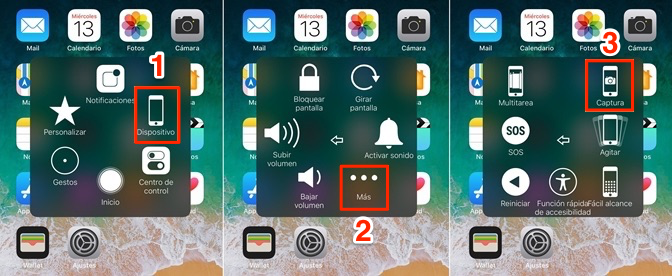
Deja una respuesta